PDFelement: un poderoso y sencillo editor de archivos PDF
¡Comienza con la forma más fácil de administrar archivos PDF con PDFelement!
Cuando lees un documento escaneado puedes entender lo que está escrito. Sin embargo, para las computadoras los documentos escaneados no son diferentes a una imagen, cómo un conjunto arreglado de píxeles. Para convertir documentos escaneados a documentos editables puedes usar software de reconocimiento de caracteres ópticos (OCR). El software OCR te permite buscar, copiar y modificar el archivo sin tener que volver a tipear todo el archivo.
A pesar de que hay una variedad de software OCR los que permiten la lectura del hebreo son un número muy limitado. Este artículo te presenta los 5 mejores software OCR en términos de características, precio, plataformas donde trabajo y limitaciones. Este artículo también te presenta un software alternativo que te proporcione un potente conversor OCR, PDFelement.
En este artículo
Comparación de los 5 mejores software OCR para hebreo
Software OCR |
Precio |
Plataformas donde trabaja |
Limitaciones |
| ABBYY Fine Reader Sprint |
Prueba gratis para individuos de 7 días Prueba gratis para negocios de 30 días |
Windows, Mac | Algo del texto puede ser ubicado en una caja de texto y tú tienes que copiarlo manualmente |
| i2OCR | Gratis | En línea | Rendimiento pobre en lo que se refiere a páginas múltiples y a espacios de líneas y párrafos |
| i2pdf | Gratuito | En línea | Formatos con los que trabaja limitados |
| Prizmo |
Prizmo 4: US$ 49,99 al año Paquete profesional de Prizmo 4: US$ 74,99 al año |
Mac | Solo disponible para Mac |
| OCR Space |
Edición profesional: US$ 19,99 al mes Edición Pro+: US$ 29,95 al mes |
Chrome, Firefox, Edge | Idiomas limitados |
ABBYY Fine Reader Sprint
ABBYY Fine Reader Sprint para Windows y Mac puedes convertir una copia difícil de leer en un documento editable en línea. Te permite editar el texto, cambiar el formato de archivo y ajustar la imagen.
Ventajas: Se desempeña bien en el escaneo y reconocimiento del hebreo. Puede transformar el contenido de entrada, ya sea PDF o un escaneo a uno de salida en formato PDF o Word.
Desventajas: El precio es relativamente alto. El costo varía dependiendo del propósito de uso, ya sea para individuos o negocios, y los precios van de 69 hasta los US$ 165. Puedes elegir una prueba gratis de 7 días para individuos o de 30 días para una compañía.
Adicionalmente, el archivo exportado es un archivo de Word, puedes encontrar parte del texto dentro de una caja de texto. Esto hace difícil copiar la información de la caja de texto y copiarla al texto principal.
Aquí te mostramos cómo puedes usar ABBYY Fine Reader Sprint:
Paso 1 Inicia una nueva tarea
Ubica tu documento en el escáner y abre la aplicación en tu computador. De otra manera puedes almacenar el archivo en tu computador, y seleccionar el archivo directamente desde la fuente.
Paso 2 Elige el formato e idioma
Escoge el formato deseado en la sección Conversión rápida, cómo PDF, Excel, Word o HTML. Luego puedes elegir hebreo como el idioma del documento.
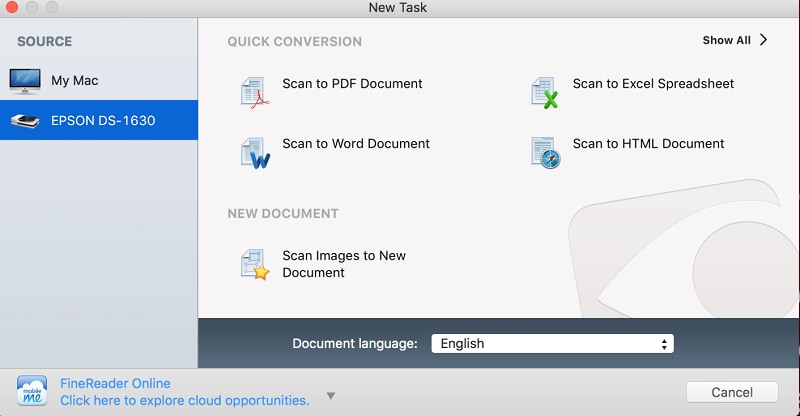
Paso 3 Ajusta la importación
Cuando realices la vista previa del archivo puedes ajustar el modo de escaneo, profundidad de color, resolución y área a escanear. Luego de confirmar los ajustes haz clic en Escanear.
Paso 4 Termina de importar y exporta el archivo
Luego de que el documento este escanear haz clic en Terminar de importar. Luego guarda el archivo en tu computador con el nombre deseado.
i2OCR
i2OCR es una herramienta OCR online gratis que puede extraer textos en hebreo editables a partir de imágenes y PDFs.
Pro: i2OCR permite reconocer más de 100 idiomas, y es completamente gratis.
Desventajas: Algunos usuarios comentan que i2OCR es un poco difícil de usar. Tienes que copiar y pegar cada página. Si un usuario sube un archivo con múltiples páginas cada página debe ser copiada y pegada por separado.
i2OCR tampoco entiende las pausas de líneas o párrafos, por lo que requiere de modificación manual.
i2pdf
i2pdf PDF a Word provee de una colección de herramientas PDF online, incluyendo la firma de PDFs, marcas de agua, PDF a CAD, OCR de PDF y otras.
Ventajas: i2pdf te permite convertir PDF a Word y a texto gratis.
Desventajas: i2pdf solo permite el uso del formato PDF. Además, no te puedes conectar al escáner.
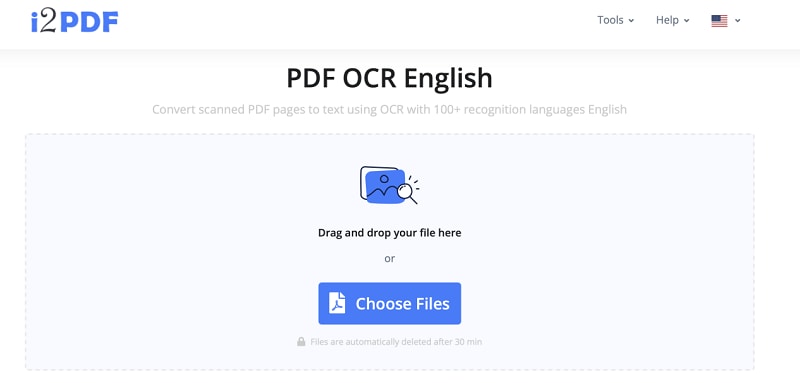
Prizmo
Prizmo para Mac puede procesar documentos de una cámara o escáner para OCR y formato PDF.
Ventajas: Puedes usar Prizmo para escanear así como también para otros propósitos. Puede reconocer cualquier imagen que tomes, cómo un póster o una publicidad.
Desventajas: Tiene 2 versiones, y en ambas se debe pagar una alta tasa. Prizmo 4 cuesta US$ 49,99 al año y proporciona servicios ilimitados de OCR, acceso irrestricto al texto y remoción de la marca de agua en las exportaciones.
Prizmo 4 - Pro Pack cuesta US$ 74,99 al año y ofrece más funciones como traducción basada en redes neuronales en 22 idiomas, acción automática y exportación de guiones personalizados.
Además, Prizmo solo está disponible en Mac.
Sigue los siguientes pasos para usar Prizmo:
Paso 1 Arroja una imagen o texto
Selecciona y arroja una imagen o texto a la interfaz. También puedes usar un archivo o conectar Prizmo al escáner.
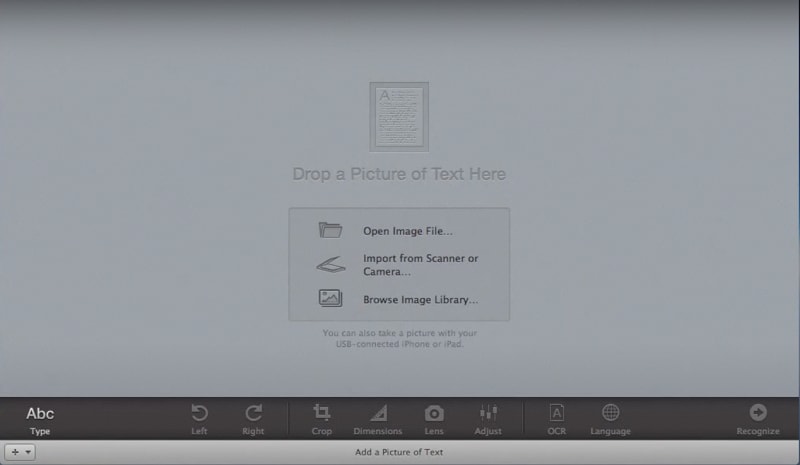
Paso 2 Modifica la imagen
Puedes recortar y seleccionar el área requerida de la imagen. Luego haz clic en Dimensiones, Lente o Ajuste en la barra de herramientas inferior de la interfaz para modificar la imagen según tus necesidades.
Paso 3 Ajusta el idioma
Ajusta el idioma a hebreo.
Paso 4 Inicia el OCR
Haz clic en OCR para iniciar el proceso OCR.
Paso 5 Edita el texto
Cuando Prizmo finalice el proceso aparecerá la información automáticamente en el lado derecho de la página. Puedes cortar, copiar y pegar el texto.
OCR Space añadido
OCR Space Copyfish puede extraer texto a partir de imágenes, videos y PDFs. OCR Space Copyfish provee de un añadido OCR Space que te permite obtener el texto de una página web fácilmente.
Ventajas: El añadido de OCR Space se puede descargar en Chrome, Firefox y Edge. Es amigable para el usuario y provee los resultados en segundos.
Desventajas: El plan gratis estándar solo cubre 25 idiomas. Debes actualizar a la edición profesional por US$ 19,95 al mes para desbloquear el hebreo y la detección automática de idioma OCR. Adicionalmente, la traducción automática está incluida solo en la edición Pro+, que cuesta US$ 29,95 al mes.
Revisa la siguiente guía para usar el añadido OCR Space en Chrome:
Paso 1 Descarga el añadido
Descarga el añadido OCR Space en el navegador que desees.
Paso 2 Elige la herramienta OCR Space
Encuentra el ícono del añadido en la esquina superior derecha de la página y haz clic en el ícono. Elige el ícono de la herramienta OCR Space.

Paso 3 Selecciona el texto
Selecciona el texto que desees tomar para la traducción. Puedes encontrar el texto seleccionado encuadrado en una caja roja.
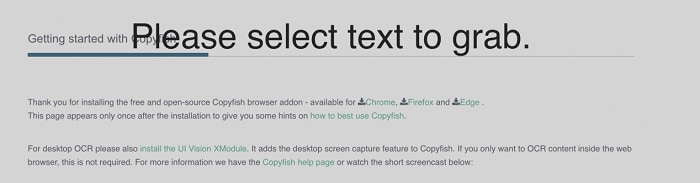
Paso 4 Ajusta el idioma
Haz clic en el ícono Ajustes y elige como Idioma de entrada (idioma de OCR) hebreo.
Paso 5 Revisa el resultado
Revisa el texto del OCR en la ventana inferior izquierda de la página. Puedes hacer clic en Copiar en el texto directamente para copiar la información.
Una gran herramienta PDF que permite el reconocimiento OCR de otros idiomas - PDFelement
Si estás limitado por las características de los 5 software anteriormente mencionados, PDFelement es una gran alternativa a considerar. PDFelement se puede usar tanto en Windows como en Mac, y te permite editar PDFs y modificar PDFs escaneados.
PDFelement no sólo extrae información precisa y de alta calidad de los documentos, sino que también mantiene la disposición y el formato de los elementos, incluyendo el encabezado, pie de página, gráficos, notas a pie de página y otras.
La versión de prueba ofrece funciones básicas que se pueden descargar y usar de manera gratuita. Esta versión permite el uso de más de 20 idiomas populares, incluido el inglés, español, francés, alemán, italiano y muchos más. También puedes convertir, combinar y editar PDFs con plantillas.
PDFelement ofrece un servicio de alta calidad, y la versión paga tiene un costo bajo. Además, la versión paga ofrece 1 GB de almacenamiento en la nube, manteniendo la seguridad de tus archivos.

![]() Impulsado por IA
Impulsado por IA
Puedes usar el OCR de PDFelement en 4 simples pasos:
Paso 1 Elige OCR PDF
Ubica Inicio en el lado izquierdo de la página. Luego, haz clic en OCR PDF para iniciar una nueva tarea. Nota: La primera vez que uses PDFelement debes descargar el componente incorporado OCR. Haz clic en Descargar y espera unos pocos segundos.

Paso 2 Confirma los ajustes de reconocimiento
Selecciona un archivo de tu computador. Escoge el idioma del documento y ajusta el rango de páginas, dpi y tipo. Luego confirma los ajustes y haz clic en Llevar a cabo OCR.

Paso 3 Edita el documento
Luego del reconocimiento haz clic en Abrir. Puedes modificar el archivo usando la barra de herramientas en la parte superior de la interfaz.
Paso 4 Exporta el documento
Una vez terminado haz clic en el ícono de la página de pestaña Forma, luego haz clic en Exportar data cómo se muestra en la siguiente figura. Luego selecciona donde quieres guardar el archivo.
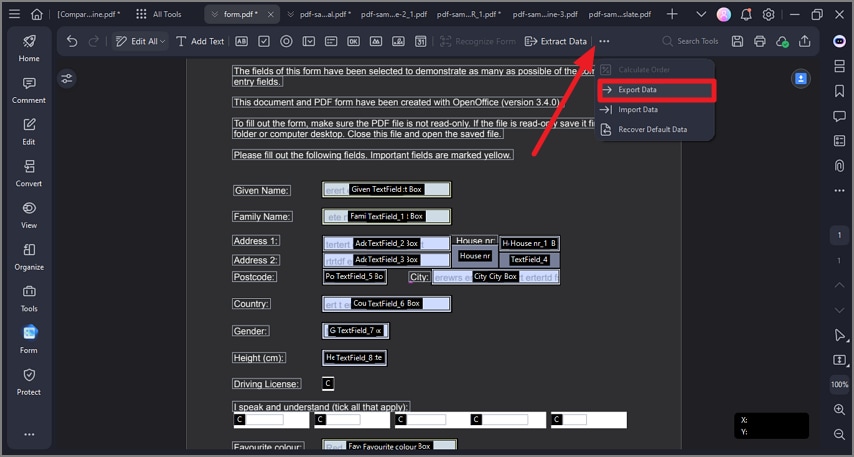
Conclusiones
Si estás buscando una herramienta OCR online puedes escoger entre i2OCR, i2pdf y OCR Space. Cada software tiene distintas ventajas y desventajas.
Además, si utilizas OCR para negocios, debes considerar a ABBYY Fine Reader Sprint y Prizmo. Ambas aplicaciones ofrecen versiones de negocio con una variedad de herramientas. Sin embargo, si el alto costo de estas aplicaciones te hace dudar entonces puedes escoger una mejor alternativa - PDFelement.
PDFelement provee herramientas avanzadas a un precio razonable. Con PDFelement puedes usar el OCR y editar PDFs usando varias herramientas PDF en un solo software.

